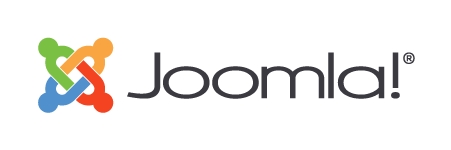Como optimizar Joomla
Mejorar carga y rendimiento
Antes de comenzar:
Analiza tu sitio web a través de GTMetrix. Anota tu grado actual y luego vamos a comparar las mejoras. Lo bueno es que GTMetrix hace también un seguimiento de su historial, así que puedes ver en un gráfico tus mejoras a lo largo del tiempo.
Paso 1: Marca un objetivo a alcanzar
Por ejemplo, un objetivo podría ser reducir el tiempo de carga del sitio a menos de 1,5 segundos y obtener al menos el 85% tanto en PageSpeed o similar.
Paso 2: Habilitar la caché de Joomla por defecto
Esto es bastante simple pero muy eficaz. Sobre todo porque en lugar de correr las mismas consultas una y otra vez a la base de datos, la caché guarda una copia de la página y la sirve en un archivo temporal. Esto alivia la carga en el servidor y mejora el tiempo de carga general. Para habilitar la caché haga lo siguiente dentro de Joomla:
Sistema > Configuración Global > Sistema
Cambie la caché a: Activado - Caché progresiva y ajuste la Duración de la caché a 60 minutos, especialmente si su contenido no cambia con demasiada frecuencia.
Paso 3: Habilitar el plugin Sistema - Caché
Este plugin almacena en caché cada página completa de su sitio y, opcionalmente, usará el mecanismo para almacenar páginas en la caché del navegador. Usar la caché del navegador tiene mucho sentido, especialmente porque no tendrás que volver a descargar algunos archivos de imagen una y otra vez. El navegador utilizará la copia local y se requiere por lo tanto una menor transferencia de datos, trayendo consigo que tus páginas se carguen más rápido. Esto es especialmente efectivo para el CSS y las imágenes de su sitio web. Esta es también la funcionalidad estándar de Joomla permitido a través de lo siguiente:
Extensiones > Gestor de plugins filtre por tipos de plugin "System" y habilite el plugin Sistema - Caché. También debe ir a las opciones básicas del plugin y poner en "Sí" en la opción "Usar la caché del navegador".
Paso 4: Habilitar la compresión GZIP
Este paso asegura que el contenido que se genera se comprima antes de su envío. La lógica es muy simple, se necesita mucho menos tiempo para comprimir y descomprimir el contenido en lugar de transferir el contenido sin comprimir. Esto es algo que también se puede hacer fácilmente en Joomla haciendo lo siguiente:
Sistema > Configuración global > Servidor
Cambie la "Compresión 'Gzip' de páginas" a "Sí".
Paso 5: Instalar JCH_Optimizer
JCH Optimizer contiene un número enorme de cosas recomendadas por PageSpeed y da como resultado un gran impulso en su grado PageSpeed. El problema que se puede encontrar es que esto puede romper algunas de las funcionalidades de su sitio web. Pisa con cuidado con las opciones que permiten. Puede ser que pueda permitir casi todas las optimizaciones con muy pocas excepciones, pero a lo mejor, puede que tenga que jugar por un tiempo para encontrar la configuración óptima.
Paso 6: Minimizar el contenido de su sitio
Esto es MUY importante. Realizar y mantener su sitio web absolutamente delgado. Este puede ser el paso en donde más se demore. Puede ser hasta de una semana, todo depende del tamaño de su sitio.
Nota: Ir con cuidado aquí. Realice copias de seguridad completas antes de eliminar del núcleo de Joomla! componentes, módulos o plugins.
Haga esto hasta que se sienta agotado. Retire todas las cosas que no se está utilizando. Incluso cosas que viene por defecto, pero que no va a necesitar, como la plantilla predeterminada que no usará nunca más. Desinstala no sólo desactivarlos nada mas.
Obsesivamente centrarse en cosas que no necesitas, quite todos los componentes adicionales y combine módulos y plugins si es posible. Por ejemplo, para los botones sociales utilice 1 plugin para todos.
Si tienes costumbre de insertar código HTML, ponga gran parte de ellos en un único módulo, tanto como sea posible. Eliminar categorías adicionales en los foros, minimizar el número de elementos en los menus hasta el máximo necesario. Eliminar contenidos antiguos. Mezclar y combinar categorías, menus y cualquier cosa que sea necesario.
Su objetivo debe ser conseguir las cosas a un mínimo absoluto necesario para su sitio . Haga esto obsesivamente por varias semanas. Ir en una juerga de eliminación, cortar y quitar, desactivar y desinstalar. Concéntrese en su sitio para que sea tan delgado como sea humanamente posible sin romper nada.
Paso 7: Minimizar el número total de peticiones y el tamaño, como así también imágenes.
Elimina imágenes adicionales que son innecesarias. Utiliza imágenes de alguna fuente externa, de las imágenes que utilizas en páginas web externas y enlázalas a tu sitio (esto reducirá en número de búsquedas de DNS que necesita el navegador del cliente, ya que la carga de las imágenes tienen un impacto importante en la velocidad de subida de la página).
Analiza detalladamente la peticiones que se realizan desde tu sitio web, con GTMetrix o las herramientas de rendimiento de Pingdom.
GTMetrix también tiene una función interesante que permite optimizar el tamaño de todas las imágenes. Guarda las versiones que han sido optimizadas y utiliza estas versiones optimizadas en tu sitio web.
Por lo general para redimensionados automáticos de imágenes un plugin muy bueno es Multithumb por su sencillez y porque hace muy bien su trabajo y se puede utilizar de forma predeterminada a todas las imágenes del sitio web (solo artículos de contenido) o decidir a que imagen se aplicará usando la llamada {multithumb} en el artículo que incluya una imagen muy grande que quieras redimensionar.
Multithumb: www.kreacom.dk/mambots/multithumb.html
Paso 8 : Optimizar para dispositivos móviles
Incluso si su sitio web se carga rápido en un equipo de escritorio puede no funcionar muy bien en dispositivos móviles. Si utiliza la herramienta de Google PageSpeed para comprobar la velocidad de su sitio web, puede que haya visto una ficha independiente para el rendimiento de su sitio web en móviles. Incluso con la mejora de técnicas como la tecnología 4G, los sitios web todavía no pueden cargar con la suficiente rapidez.
La clave para mejorar esto es cargar sólo lo que realmente se necesita. La ocultación de cosas con las clases de rutina de carga como teléfono oculto y tableta oculta no disminuye el ancho de banda necesario. Una posibilidad es utilizar la detección de agente de usuario, para comprobar si está en un dispositivo móvil, no sólo en una ventana del navegador cambia de tamaño. Habiendo detectado un agente móvil, puede deshabilitar selectivamente posiciones de módulos. Aquí les proponemos un par de artículos para ampliar la información sobre ambos puntos:
Ocultar módulos joomla en dispositivos móviles y
“display:none" vs "JApplicationWebClient”
Si hicimos todo al pie de la letra, podemos decir que lo hemos logrado. Ahora tu sitio web debería realmente cargar mas rápido.
No olvides volver a analizar tu sitio web en GTMetrix.
Last updated